「IFTTT」で夢の全自動ライフ。Twitter、メール、写真バックアップも自動で便利なツールアプリ!使い方とおすすめ「レシピ」も紹介!
おすすめ
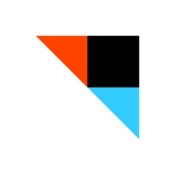

IFTTT
- iPhone使いこなし系アプリ学科
- 無料
- 開発:IFTTT
- バージョン:1.3.0
- サイズ:16.3MB
※掲載中の価格等の情報は記事作成時点でのiOS版の内容を元に作成しています。
日頃iPhoneを使っていて、そういえばいつもこれやってる、ってことないですか。
・Twitterで投稿した内容をコピーしてFacebookに投稿する
・会社を出たら家で待ってる妻にメールする
・iPhoneで撮った写真をPCに転送してFlickrなどにバックアップする
毎日だったり月一だったりするけど、毎回やることは同じ。
面倒だなぁ。
自動で全部やってくれないかなぁ......。
できるんですよ!奥さん!
『IFTTT』というサービスを使うと、さっき挙げた3つが全部自動でできちゃうんです!
今回は『IFTTT』のめくるめく全自動の世界をご紹介します!
『IFTTT』の使い方:自分の「レシピ」を作る
そもそもこの『IFTTT』ってどういう意味かというと、"if this then that"の略。
「もしコレしたらアレやる」という意味なんです。
「イフト」と読みます。
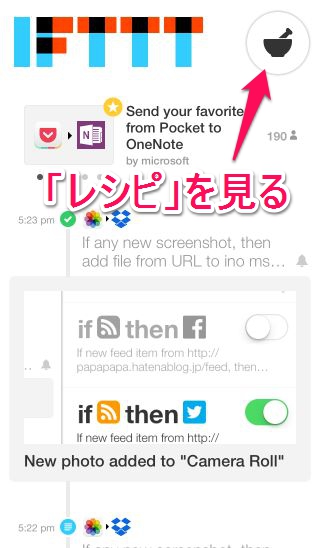
アカウント登録(無料)を済ませると、こんな画面になります。
まずは右上の「すり鉢」の形をしたボタンをタップして、「レシピ」を作りましょう。
「レシピ」とは、「コレやったらコレする」というIFTTT内のテンプレートのこと。
「会社を出たら」→「家にメールする」といった一連の流れを1つの「レシピ」と呼ぶんです。
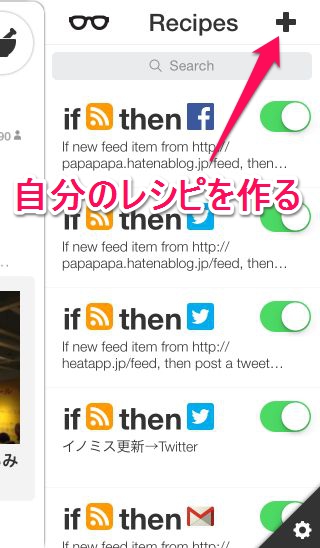
実際に「レシピ」を作ってみましょう。
すり鉢をタップすると、自分が作ったレシピの一覧が出てきます。
右上の「+」をタップして、新しいレシピを作成します。
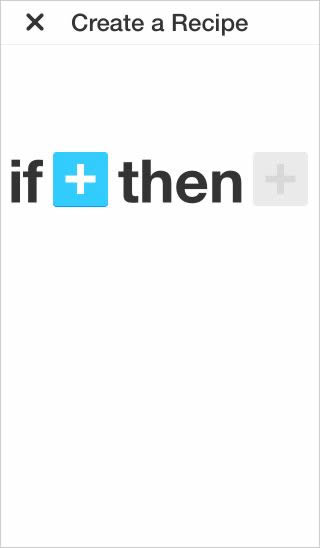
「+」をタップして、「コレしたらアレやる」の「コレ」の部分を設定します。
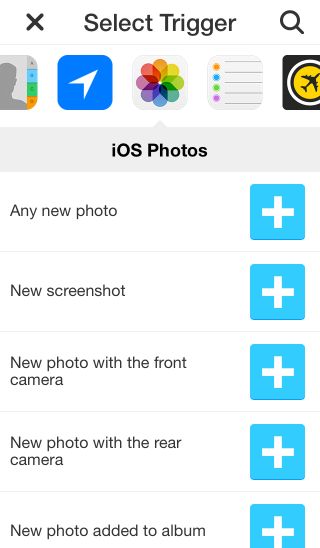
ここがスゴいところですよ。
IFTTTが対応しているサービスはムチャムチャ多いんです。
TwitterなどのSNS系、GmailやGoogleドライブなどのGoolgle系、PocketやInstapaperなどの「あとで読む」系、EvernoteやFoursquareなどのWebサービスまで、その数なんと84種類!
IFTTTのiPhoneアプリを使えば、カメラロール・連絡先・位置情報・リマインダーの4つが「コレ」「アレ」の部分に使えます。
「連絡先を追加したらGoogleドライブにバックアップ」なんてのもできちゃいます。
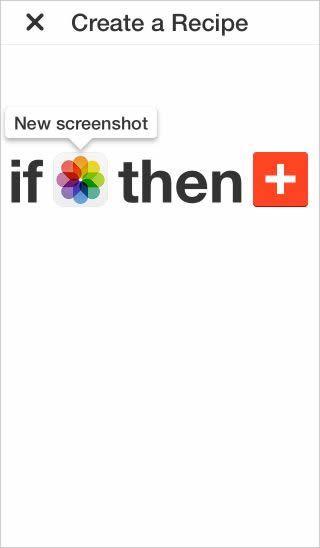
「iPhoneでスクリーンショットを撮ったら」というきっかけを作ってみました。
次にこれをどうするか設定します。
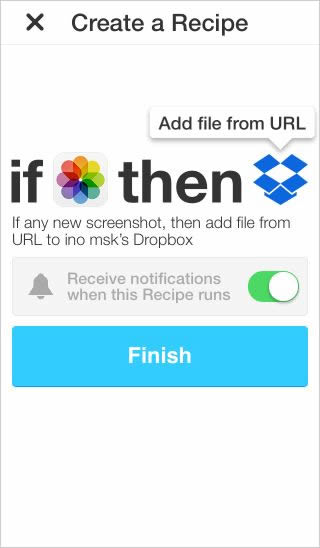
「Dropboxに保存」のアクションを設定してみました。
これで「iPhoneでスクリーンショットを撮ったらDropboxに保存する」レシピの完成です。
このレシピを有効にすれば、あとは全自動でDropboxにスクリーンショットが溜まっていきます!
便利......!
『IFTTT』の使い方:他の人が作ったレシピを使う
便利そうだけどレシピを作るのは難しそう......という場合でも大丈夫。
IFTTTは他のユーザが公開しているレシピを流用して複製ができます。
平たく言うと、レシピをパクれます。
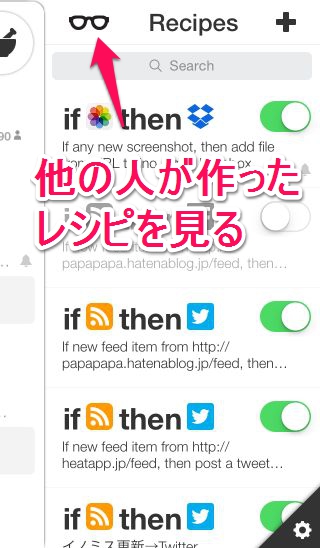
先ほどのレシピ一覧画面で、今度はメガネのアイコンをタップします。
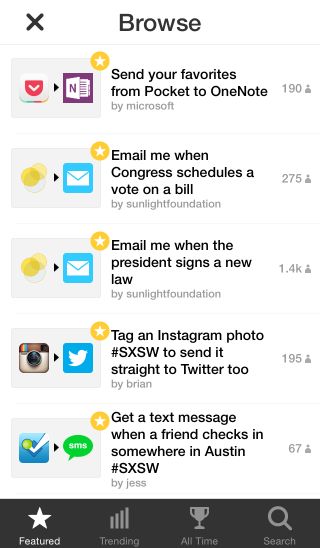
他のユーザが公開しているレシピが一覧で表示されます。
「Featured」(特集)、「Trending」(流行り)、「AllTime」(利用者多い順)の3つを眺めることができます。
使いたいサービスがわかっていれば「Search」から検索することも可能です。
『IFTTT』のオススメレシピサンプルを紹介!
それではここで、「IFTTTでこんなことができる」がわかる、オススメレシピをいくつか紹介します!
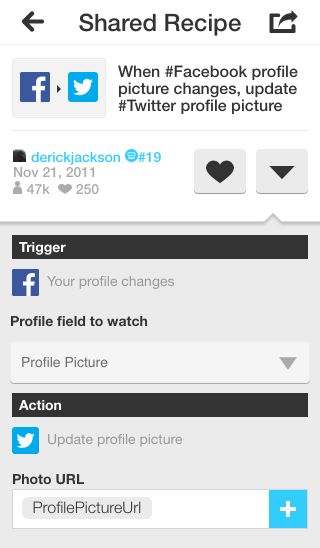
「Facebookのプロフィール写真を変えたら、Twitterのプロフィール写真も同じものに変更する」
プロフィール写真を合わせるのって面倒なんですよね。
TwitterやFacebookはできるアクションが多いので、IFTTTの花型とも言えます。
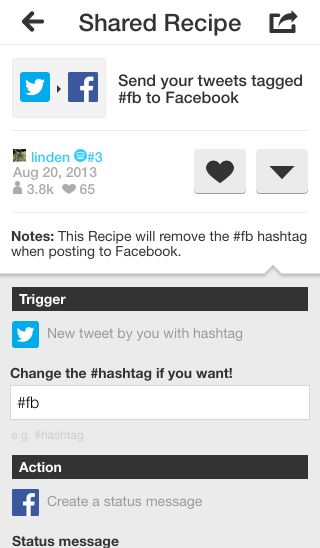
「Twitterで#fbというハッシュタグがついた投稿をしたら、Facebookに同じ内容をポストする」
TwitterとFacebookの投稿、全部同じにはしないけど、たまに同じ内容を書きたい時に便利です。
「#fb」というハッシュタグの部分は、レシピを使うユーザが自由に変更することができます。
その辺は柔軟です。
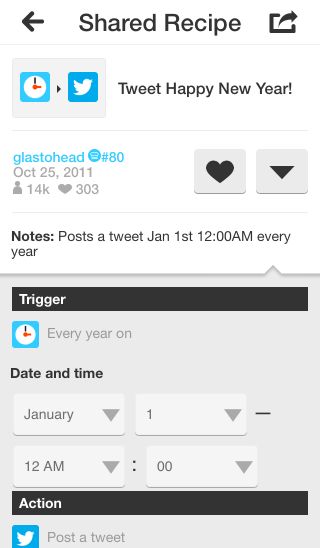
「年が明けたら、あけましておめでとうツイートをする」
時間をトリガーに使うとこんなこともできます。
「毎年1月1日0:00になったら」と設定しているんですね。
定時に繰り返す作業に使えます。
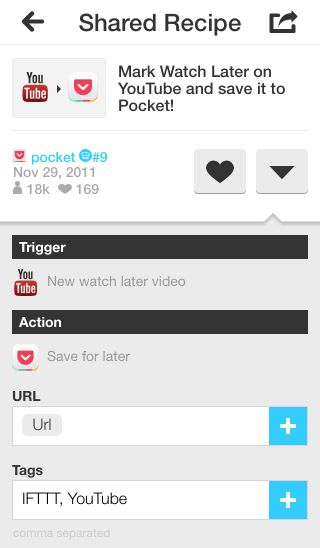
「Youtubeで"後で見る"リストに動画を入れたら、PocketにもURLを登録する」
あとで読む系サービスのPocketを使ったレシピです。
あとで見たいもの・読みたいものを全部Pocketに突っ込んでおく、という使い方ができます。
レシピを改造すれば、Evernoteに転送するようにも作れますね。
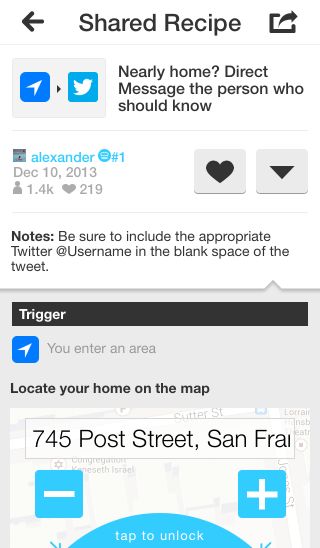
「自宅に近づいたら、特定の人物にTwitterのDMを送る」
iPhoneの位置情報を使ったレシピ。
「あるエリアに入ったら/出たら/出たり入ったりしたら」の3パターンが設定できます。
会社を出たら~もこのパターンで作れます。
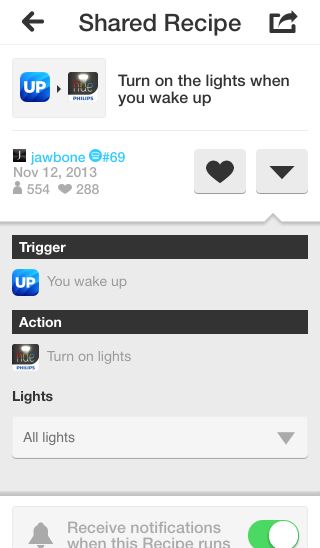
「朝起きたら電気をつける」
極めつけがこちら。
リストバンドで運動や睡眠を記録する「UP」と、スマホ連携ができる照明「Philips hue」の組み合わせ。
位置情報と組み合わせれば「家に帰ってきたら電気をつける」もできます。
どうでしょう、「なんかスゴそう」って感じが伝わったでしょうか。
IFTTTにはまだまだたくさんのレシピがあります。うまく使って、日々のアレコレを全自動にしちゃいましょう!
■このアプリのオススメポイント
・「アレしたらコレする」を全自動で行うことができる。
・対応するサービスがめちゃくちゃ多い。
・iPhone独自のレシピも作れる。
■このアプリの残念なところ
・全て英語のサービスなので、レシピを1から作るのはちょっとハードルが高い。
・レシピの設定を誤ると、毎分ツイートしたりとか、思わぬ動きをするので注意。
■このアプリを使ってみた感想まとめ
僕はまだ対応サービスが30個ぐらいだった時から使っています。ブログの更新(RSS)をSNSに投稿したり、Instagramで撮った写真をEvernoteにバックアップしたりしています。使っているサービスがあったら、どんなレシピが作れるか考えるだけでもワクワクしますよ!オススメです。

 井上マサキ
井上マサキ



































